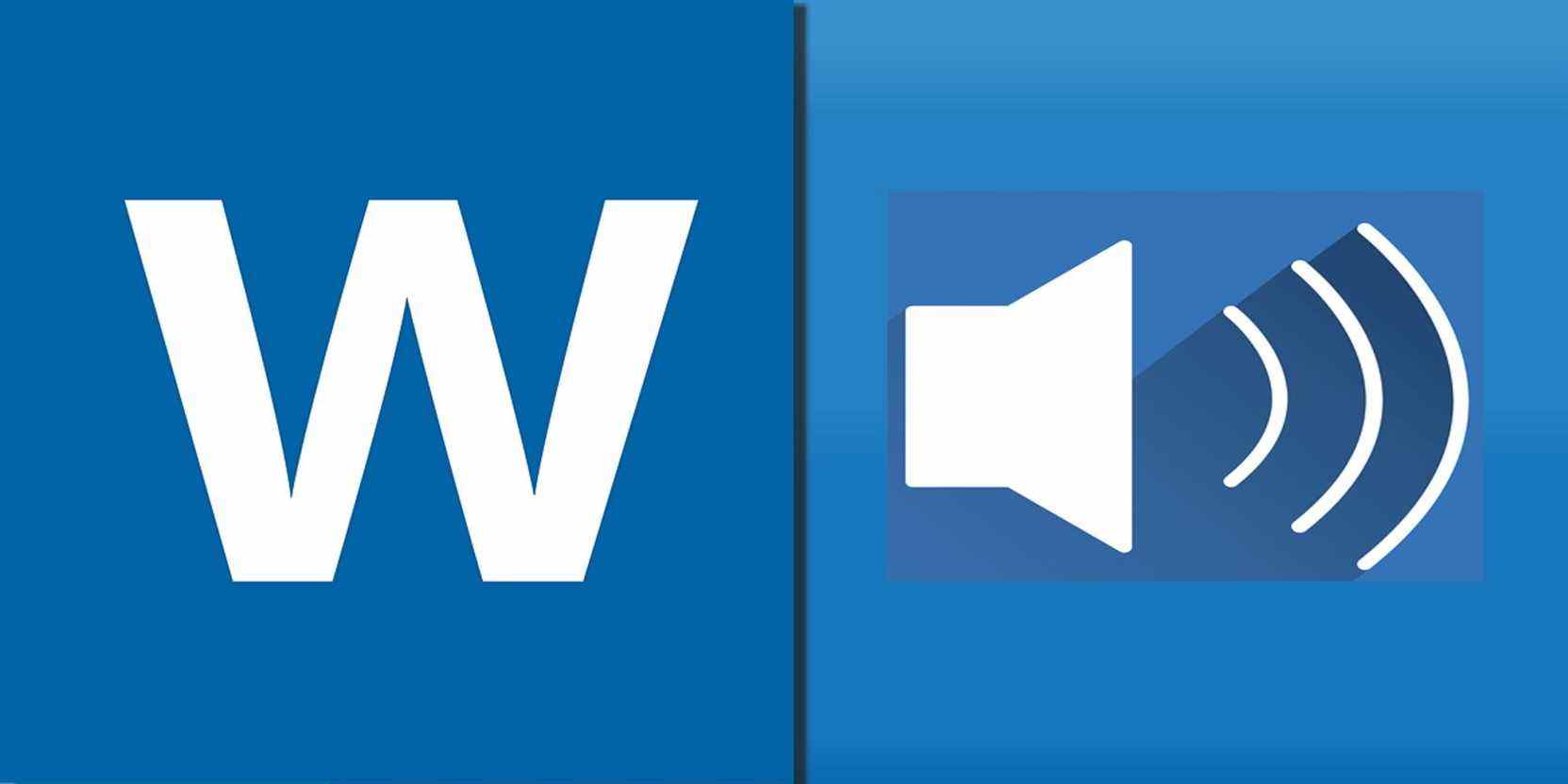Grâce à la fonction de lecture à haute voix de Microsoft Word, vous pouvez écouter votre document en temps réel, en mettant le texte en surbrillance au fur et à mesure qu’il est lu. Voici comment l’utiliser.
Aimez-vous que votre passage préféré d’Écriture, de roman, de recette ou les dernières nouvelles vous soit lu à haute voix pendant que vous faites autre chose ? Avec l’aide de la technologie de synthèse vocale, cela peut être facilement fait.
En fait, vous pouvez demander à Microsoft Edge de vous lire à haute voix avec des accents masculins, féminins, américains ou britanniques, entre autres.
Dans cet article, vous apprendrez à utiliser la fonction de lecture à voix haute de Microsoft Word pour lire des documents Word, des PDF et même le contenu d’un site Web.
Comment utiliser la fonction de lecture à voix haute de Microsoft Word sur le bureau
- Lancez l’application de bureau Microsoft Word et ouvrez le document que vous souhaitez lire à haute voix.
- Clique sur le Passer en revue onglet dans la zone du ruban.
- Cliquer sur Lit à voix haute, sinon, appuyez sur Alt + Ctrl + Espace.
- Microsoft Word commencera à lire à haute voix à partir de la page active.
- Vous pouvez également sélectionner l’intégralité du contenu (Ctrl + A) et cliquez sur le bouton de lecture pour commencer tout en haut.
- Vous pouvez utiliser les commandes de lecture pour gérer la façon dont le texte est lu à haute voix. Appuyez sur le bouton de la roue dentée dans le coin supérieur droit de la page pour accéder aux paramètres.
- De là, vous pouvez régler la vitesse de lecture en faisant glisser le Vitesse de lecture barre de défilement. Vous pouvez également appuyer sur le Sélection de voix menu déroulant pour choisir une voix de lecture masculine ou féminine.
Vous n’avez pas à vous soucier de suivre le rythme car le texte est mis en surbrillance au fur et à mesure qu’il est lu, et le défilement automatique déplace automatiquement le lecteur d’un mot à l’autre, d’une ligne à l’autre et d’un paragraphe à l’autre.
Comment utiliser la fonction de lecture à voix haute avec Microsoft Office Online
Que faire si vous n’avez pas de clé de licence Microsoft Office active ou d’abonnement Microsoft 365 ? Vous pouvez toujours utiliser gratuitement la fonction de lecture à voix haute de Microsoft Word en ligne. Voici comment.
- Vous aurez besoin d’avoir l’extension Microsoft Office installée sur votre navigateur.
- Cliquez sur le logo Microsoft Office dans l’onglet extensions et cliquez sur Mot. Word s’ouvrira dans votre compte OneDrive si vous êtes déjà connecté.
- Cliquer sur Nouveau document vierge ou ouvrez un document récent.
- Clique sur le Voir onglet dans la zone du ruban et cliquez sur Lecteur immersif.
Le mode Lecteur immersif supprime le contenu du formatage et d’autres encombrements qui peuvent entraver une expérience de lecture à haute voix fluide.
- Faites défiler la page jusqu’en bas et cliquez sur le bouton de lecture vert.
- Vous pouvez également mettre le lecteur en pause en cliquant sur le bouton pause.
- Cliquer sur Paramètres de voix (icône haut-parleur avec une roue dentée) pour gérer les commandes de lecture.
- La vitesse de lecture par défaut est 1. La vitesse de lecture va de 0,5 (la plus lente) à 2,5 (la plus rapide). Utilisez la barre de défilement sous Vitesse de la voix pour ajuster au besoin.
- Vous pouvez également choisir entre des voix masculines et féminines.
- Si vous cliquez sur un mot comme « installer”, un clipart est généré montrant quelqu’un essayant d’installer quelque chose, ainsi qu’une icône de haut-parleur sur laquelle vous pouvez cliquer pour écouter sa prononciation.
C’est excellent pour la compréhension, car cela vous permet de visualiser certains mots ou objets avec lesquels vous n’êtes pas encore familier pendant la lecture d’un passage.
- Cliquez simplement sur la flèche de retour dans le coin supérieur gauche de votre écran pour Sortir le mode « Lecteur immersif ».
Comment utiliser la fonction de lecture à voix haute dans l’application mobile Microsoft Word
Vous pouvez également profiter de la fonction de lecture à voix haute tout en utilisant Microsoft Word sur votre appareil mobile. Voici comment.
- Lancez l’application Microsoft Word sur votre téléphone mobile et ouvrez un document récent.
- Sinon, appuyez sur Ouvert en bas à droite de votre écran et sélectionnez le document que vous souhaitez ouvrir parmi les autres emplacements de fichiers disponibles.
- Une fois le document ouvert, appuyez sur le bouton à trois points dans le coin supérieur droit de votre écran.
- Dans les options de menu sous votre écran, appuyez sur Lit à voix haute.
- Les commandes de lecture apparaîtront en bas de l’écran, avec lesquelles vous pourrez gérer la lecture.
- Appuyez sur l’icône du haut-parleur avec une roue dentée pour accéder au Vitesse de lecture et Pack de voix réglages.
- Robinet X pour quitter le lecteur.
Le lecteur s’arrête lorsque le rétroéclairage de votre téléphone s’éteint. Pour profiter d’un temps d’écran plus long lors d’une session de lecture à voix haute, envisagez d’étendre le rétroéclairage ou la durée d’affichage de votre téléphone.
Télécharger: Microsoft Office pour Android | iOS (Gratuit, avec achats intégrés disponibles)
Comment lire un PDF à haute voix avec Microsoft Word
Voici comment lire un PDF à voix haute à l’aide de Microsoft Word sur un ordinateur de bureau.
- Ouvrez Microsoft Word sur votre bureau, cliquez sur Fichier > Ouvert. Sinon, appuyez sur Ctrl + O.
- Sélectionnez et cliquez sur le fichier PDF que vous souhaitez lire à haute voix.
- Consultez le message d’avertissement affiché à l’écran et cliquez sur d’accord lorsque vous avez terminé. Word convertira le fichier PDF en un document Microsoft Word modifiable. Notez que ce processus peut prendre un certain temps selon la taille du fichier PDF.
- Clique sur le Passer en revue dans la zone du ruban, puis cliquez sur Lit à voix haute.
- Gérez vos paramètres de lecture via les commandes de lecture à l’écran, comme vous le feriez lors de la lecture à haute voix d’un document Microsoft Word.
Vous pouvez également faire lire un fichier PDF à haute voix sur votre smartphone en suivant exactement le même processus à l’aide de l’application mobile Microsoft Word.
Comment lire à haute voix une page Web dans Microsoft Word
La plupart des navigateurs comme Microsoft Edge ont une fonction de lecture à voix haute intégrée qui vous permet de vocaliser une page Web. Si ce n’est pas le cas, vous pouvez toujours lire une page Web à haute voix à l’aide de Microsoft Word en convertissant la page Web en PDF, puis en la lisant à haute voix dans Microsoft Word. Voici comment.
- Accédez à la page Web que vous souhaitez lire à haute voix et appuyez sur Ctrl + P.
- Sois sûr que Destination est défini comme Enregistrer en PDF, puis clique Sauvegarder.
- Ouvrez Microsoft Word sur votre bureau, cliquez sur Fichier > Ouvert. Sinon, appuyez sur Ctrl + O.
- Sélectionnez et cliquez sur le « fichier de page Web » que vous souhaitez lire à haute voix.
- Consultez le message d’avertissement affiché à l’écran et cliquez sur d’accord lorsque vous avez terminé.
- Clique sur le Passer en revue dans la zone du ruban, puis cliquez sur Lit à voix haute.
Faites-en plus avec la fonction de lecture à voix haute de Microsoft Word
La fonction de lecture à voix haute peut être particulièrement utile comme moyen pratique de garder un œil sur votre contenu préféré. Les apprenants dyslexiques, malvoyants et visuels et auditifs adoreront ce petit truc astucieux dans Microsoft Word.
Étant donné que la fonction de lecture à voix haute ne vous oblige pas à vous asseoir et à regarder un écran, elle peut également aider à prévenir la fatigue oculaire. Donc, si vous aimez lire mais détestez la fatigue oculaire qui s’ensuit, voici votre remède.
Si vous utilisez Microsoft Edge comme navigateur préféré, nous avons également expliqué comment utiliser la fonction de lecture à haute voix dans Edge, afin que vous puissiez profiter de la lecture à haute voix lorsque vous travaillez dans Microsoft Word ou sur le Web.
Lire la suite
A propos de l’auteur